在 Mac 上的“手记”中添加格式和照片等
在“手记” App 中,你可以添加照片、涂鸦、视频和音频等内容创建多媒体手记条目。
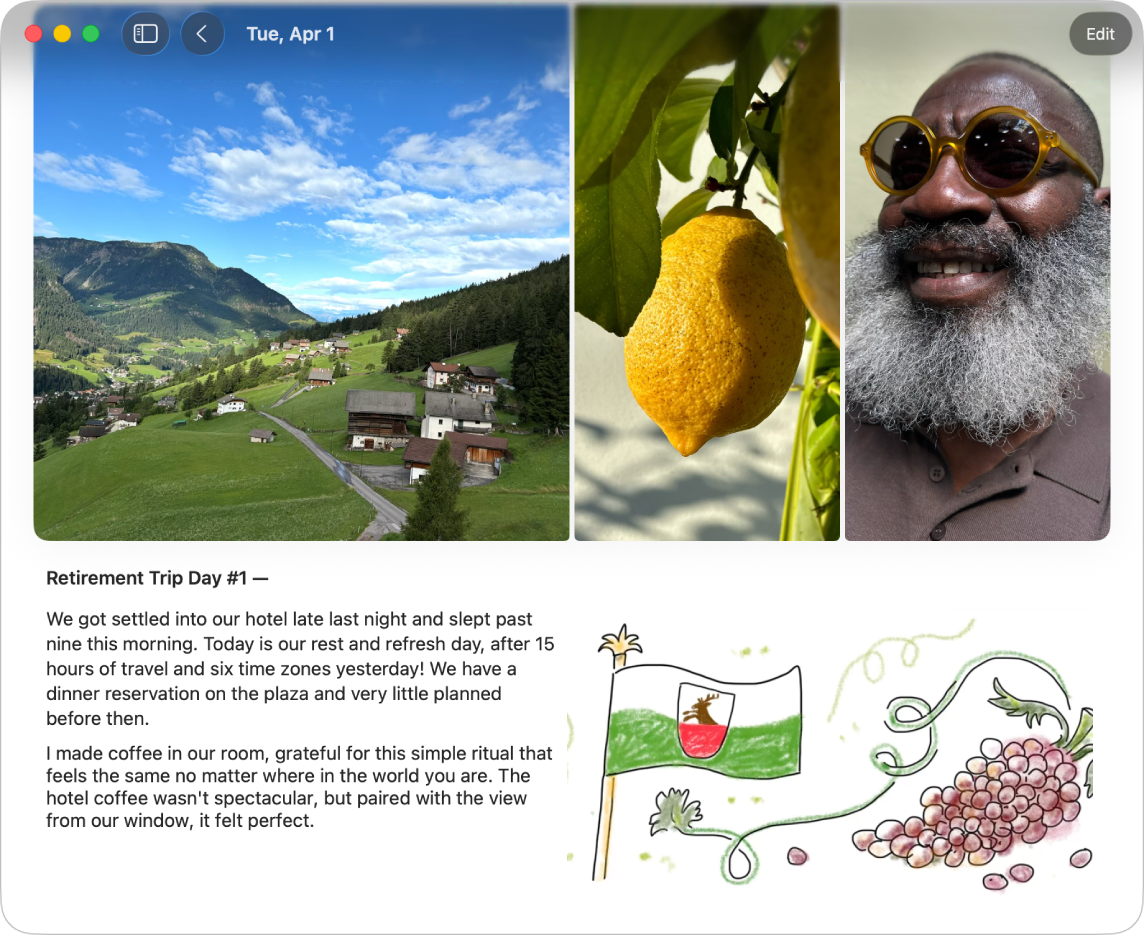
格式化文本
你可以调整条目文本的颜色、样式或格式。
在 Mac 上前往“手记” App
 。
。编写条目时,点按
 。
。应用粗体文本、斜体、下划线、删除线、项目符号或编号列表、块引用或者字体颜色。
添加涂鸦
在 Mac 上前往“手记” App
 。
。编写条目时,点按
 ,然后点按
,然后点按  并开始涂鸦。
并开始涂鸦。【提示】若要将涂鸦放在文内,请按住 Control 键点按要放置涂鸦的位置,然后选取“插入涂鸦”。
若要查看其他工具或更改线条粗细,请点按
 旁边的箭头。
旁边的箭头。完成涂鸦后,点按
 。
。你可以调整文内涂鸦的大小和排列。若要调整大小,请拖移右下方的控制柄。若要重新排列,请点按涂鸦并将其拖到新位置。
在网格中或文内添加照片或视频
在 Mac 上前往“手记” App
 。
。编写条目时,执行以下任一项操作:
从图库选取照片和视频:点按
 。
。拍摄新照片或视频:点按
 。你可能需要允许访问相机和麦克风。
。你可能需要允许访问相机和麦克风。
若要将照片和视频放在条目文内,请将其拖出网格。
你可以拖移外框左下方的控制柄调整文内媒体的大小。请参阅处理附件。
添加地图位置
在 Mac 上前往“手记” App
 。
。编写条目时,点按
 。
。添加位置后,条目会在边栏的“地点”中可见。请参阅按位置查看条目。
处理附件
在 Mac 上前往“手记” App
 。
。编写条目时,执行以下任一项操作:
将附件放在文内:将照片、视频、涂鸦、位置和录音从网格拖到条目文本中。
调整文内附件大小:拖移外框上的控制柄。
全屏幕查看附件:连按缩略图。
为附件重新排序:将缩略图拖到其他位置。
移除附件:点按缩略图右上角的
 。
。
录音并转写
你可以在手记条目中录音并转写语音。音频听写文本仅对英语可用(新加坡和印度地区除外)。
在 Mac 上前往“手记” App
 。
。编写条目时,点按
 。
。点按
 ,然后开始说话。
,然后开始说话。完成后,点按
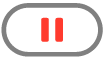 ,然后点按“完成”。
,然后点按“完成”。连按录音,然后点按
 检查听写文本。
检查听写文本。若要将文本添加到条目,请点按
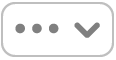 ,然后点按“将听写文本添加到条目”。
,然后点按“将听写文本添加到条目”。